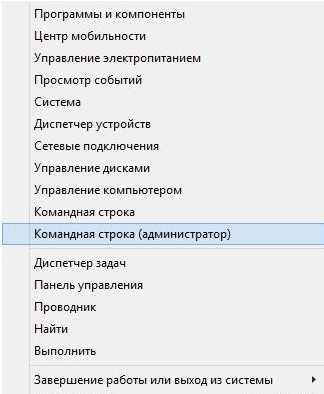Как отсканировать документ на принтере Сanon. Как сканировать на принтере кэнон
Как отсканировать документ на принтере Сanon Как? Так!
Содержимое:
3 части:
Мультифункциональная принтеры предназначены не только для печати, но и для сканирования и копирования. Компания Canon производит множество моделей принтеров, с помощью которых вы можете отсканировать документы на свой компьютер или другой носитель информации. Для начала вам нужно установить принтер, а затем вы сможете сохранять отсканированную информацию в том формате и на том носители, которые вам необходимы.
Шаги
Часть 1 Проверка принтера Canon
- 1 Подсоедините принтер к компьютеру. Если вы хотите установить беспроводное соединение, вам нужно будет воспользоваться дисплеем на вашем принтере, чтобы подсоединить его в ту же сеть, что и ваш компьютер. После этого с вашего компьютера можно будет обнаружить принтер в сети.
- Разные модели принтеров и компьютеров отличаются друг от друга. Лучше всего прочитать руководство пользователя к вашему принтеру, чтобы найти полные инструкции по установке Wi-Fi.
- 2 Установите программное обеспечение на ваш компьютер. Вставьте CD в дисковод или загрузите программное обеспечение с Интернет-сайта, указанного с руководстве пользователя. Для обеспечения работы большинства моделей мультифункциональных принтеров необходимо установить на компьютер соответствующее программное обеспечение.
- 3 Проверьте работу принтера. Для того чтобы сканер работал, устройство должно работать должным образом. Отправьте на принтер пробное задание для печати и убедитесь, что принтер распечатал его в нужном виде.
Часть 2 Подготовка к сканированию
- 1 Включите принтер Canon и компьютер.
- 2 Поднимите крышку принтера. Убедитесь, что на стекле нет пыли и каких-либо других объектов. Если стекло выглядит загрязненным, очистите его с помощью баллона со сжатым воздухом для чистки оргтехники.
- Некоторые модели принтеров Canon оснащены специальными отсеками для документов. Проверьте изображение на верхней части отсека, чтобы определить в каком положении должна быть загружена бумага.
- 3 Положите документ, который вы хотите отсканировать, лицевой стороной на стекло сканера. Закройте крышку как можно плотнее.
Часть 3 Сканирование на принтере Canon
- 1 Откройте список программ. Найдите приложение для принтера и откройте его. Иногда бывает, что для принтера и сканера установлены разные приложения, хотя для большинства принтеров обе функции находятся в одном приложении.
- 2 Нажмите на кнопку "Сканировать" или выберите сканер из списка операций принтера.
- 3 Выберите тип документа, который вы сканируете, а также разрешение и формат, в которых вы хотите сохранить его.
- 4 С помощью проводника выберите, где именно вы хотите сохранить документ. Переименуйте сканированный документ, так чтобы вы смогли легко распознать нужный файл среди ваших фотографий, документов или в папке рабочего стола. Вы также можете сохранить его на внешнем устройстве, например, на флеш-карте.
- 5 Нажмите на кнопку "Сканировать" или "Предпросмотр" в нижней части диалогового окна сканера Canon. Принтер покажет вам, как будет выглядеть ваш отсканированный документ, в окне приложения принтера. Нажмите "Сканировать" или "Сохранить", чтобы сохранить отсканированный файл на своем компьютере.
Советы
- Если вы не можете найти, куда сохранили отсканированный документ, попробуйте поискать в папке "Сканированные документы". Когда вы устанавливаете программное обеспечение для принтера, оно может создать папку "Сканированные документы" на вашем компьютере.
- Зайдите на сайт Canon.ru, чтобы прочитать инструкцию к вашему принтеру, если вы не можете найти брошюру дома. Найдите на сайте модель вашего принтера и прочитайте Обзор устройства и его Технические характеристики. Если хотите, то можете загрузить нужную информацию на ваш компьютер.
- Вы можете также использовать другие приложения на вашем компьютере, чтобы сканировать с принтера Canon. Попробуйте программы редактирования графических изображений или Preview на Mac. Выберите действие "Импортировать из сканера" и далее следуйте последовательности действий, описанной выше.
Что вам понадобится
- Мультифункциональное устройство
- Программное обеспечение для принтера Canon
- Руководство пользователя для принтера Canon
Прислал: Давыдова Юлия . 2017-11-06 19:40:23
как сканировать на Canon PIXMA MP250 без картриджей ?
1. Выключаешь МФУ физически (выдёргиваем шнур из розетки) . 2. Нажимаешь и удерживаем кнопку включения питания (on/off) и не отпуская эту кнопку включаем МФУ в сеть. 3. Удерживая и не отпуская эту же кнопку питания on/off, нажимаем 5(!) раз кнопку Стоп\сброс (или по анлг. Stop\Reset, красный кружочек с треугольником внутри. ) 4. Отжимаем все зажатые кнопки. После этой операции, принтер запустится в сервисном low-level режиме, при котором будет разблокирован сканер, разблокированы кнопки управления, картридер, будет доступно всё меню на экране в котором можно всё устанавливать даже русский язык как при обычной работе МФУ. При таком режиме доступа, не доступен только принтер, это и понятно, т. к. картридж возможно как бы негодный (это ещё нужно уточнить, проверить и доказать, но мфу выдаёт, что картридж негодный) и блокирует принтер, но самое главное - все остальные функции МФУ стали доступны!! ! И ещё, не мало важно, при выключении кнопкой on/off на МФУ и включении, МФУ остаётся в этом low-level режиме с доступом ко всем функциям (кроме принтера) . Выйти из этого режима можно, выключив аппарат кнопкой on/off и физически выдернув шнур питания из розетки, подождав 20 сек и более, нажать кнопку включения питания на МФУ, принтер будет доступен в пользовательском обычном режиме при котором Вы увидите те же ошибки что были ранее на экране. Мля вообще-то при дохлом картриже не сканирует, а при отсутствии чернил в картридже должен!!!!
не удается войти в этот сервисный режим (, как таковой не запускается принтер, только молния начинает гореть, и нет после этого реакции на вкл/выкл вообще.... от мфу нужна лишь одна функция - сканирование
ок! опять выручил старый мфу
у меня не выходит, просто горит одна зеленая кнопка и нет реакции ни на что, может вынуть картриджи нужно? нужно вот как: Для MP250 работает такая схема. Включаем принтер в сеть. На выключенном принтере зажимаем кнопку cancel (красный треугольник в кружке). Удерживая cancel, зажимаем кнопку включения ON (лампочка загорается). Отпускаем cancel. Продолжая удерживать ON, четыре раза коротко нажимаем cancel. Отпускаем ON. Лампочка ON помигает некоторое время, а затем загорится постоянно, при этом на цифровом индикаторе загорится "1" и загорится индикатор выбора формата бумаги (А4). Всё, сканер готов. Открываем в винде "сканеры и камеры" или сразу в программе, в которой хотим сканировать выбираем пункт Файл - Получить со сканера.
очень важно! нужно извлечь неисправные картриджи из принтера и после запускать сервисный режим!
Спасибо большое за совет! Очень помогло
Этот способ просто волшебный! Все получилось. Спасибо!
Подскажите, если в сканере нет картриджа, он может вообще сканировать? Нужен ли ему вообще сканер, если это просто сканер?
touch.otvet.mail.ru
Почему не работает сканер на принтере Canon или принтер Кэнон не сканирует
Нередко владельцы принтеров сталкиваются с одной из очень частых проблем и потом стараются разобраться и понять, почему принтер Canon не сканирует вообще или перестал сканировать сейчас. Причина подобной проблемы может самой разной, например иногда она заключаться в принтере, или бывает принтер в порядке, а все из за персонального компьютера, так как либо ошибка драйверов, либо не совсем точно соединили принтер с компьютером. Для того, что что бы мы смогли найти причину неполадки и разобраться, почему на данный момент наш сканер не работает, необходимо просто рассмотреть несколько самые логичные причины, и после того, как найдем их, нужно попробовать программным способом устранить их. Сперва следует убедится, что установленный сканер на данный момент в стабильном рабочем состоянии находится, и потом нужно проверить его, подключая к другому персональному компьютеру. Если и эти никак не помогло, то лучшее решение, конечно же то, что ты обратиться к услугам сервисных центров.
Сейчас мы рассмотрим самые возможны причины, так же поговорим про методы, которые помогут, что бы их устранить. Итак, что необходимо делать, когда принтер перестал сканировать?
Почему не работает сканер Canon

Что бы понять, почему принтер Canon не сканирует, в первую очередь обратите внимание на компьютер, который вместе с устройством для печати нужно выключить, после чего отключить от обоих аппаратов кабель питания. Подождите около минуты, и снова подключив питание, включите оба устройства. Благодаря подобным действиям память компьютера и многофункционального устройства будет очищена, что позволит МФУ работать в нормальном режиме.Но если сканирование так и не запустилось, и прежде работающий многофункциональный аппарат стал выдавать различные коды ошибок, то обязательно своевременно устраните их. Найти их подробные описания можно в инструкции, прилагаемой к принтеру. Кроме того, многофункционально устройство практически любой модели дает возможность выполнять сканирование и копирование в т.н. сервисном режиме. Чтобы запустить его, прежде всего, выключите сам аппарат. Затем зажмите «Сброс» и кнопку «Power». Далее отпустите первую кнопку и два раза нажмите на нее (для разных моделей количество подобных нажатий может быть различные – подробнее читайте в инструкции по эксплуатации устройства). В конце отпустите «Power» и проверьте, стал ли принтер реагировать на команды сканирования.
 Почему не сканирует принтер Canon?
Почему не сканирует принтер Canon?
Если принтер не сканирует и вышеописанные рекомендации не помогли вам, то обязательно попробуйте переподключить USB-шнур. Вытащите его и подключите к другому порту ПК. Желательно организовать подобное подключение не через USB-хаб, а напрямую к персональному компьютеру. Затем в первую очередь проверьте, стал ли видеть ПК подключенное к нему печатающее устройство. Если принтер стал видный для компьютера, то попробуйте отсканировать и распечатать пару листов.
Еще одна причина того, что принтер печатает но не сканирует, заключается в драйверах сканера, которые пользователь просто забыл установить. Возникает вопрос, что делать в этой ситуации? Итак, если ПК не видит сканер именно по этой причине, то загрузите соответствующие драйвера с нашего сайта или с сайта производителя вашей оргтехники и установите его. Если же вы не знаете, что конкретно скачивать, то лучше загрузите полный драйвер устройства. Кроме того, причина может заключаться даже в установленном драйвере, который просто «слетел». В такой ситуации вам придется предварительно удалить его и установить обновленную версию.Сканирует другое устройство — сканер. Именно он может перевести в электронный формат (оцифровать) различные изображения, документы и прочие вещи.

Другое дело, когда сканер и принтер совмещены в одном устройстве. В это случае вопрос вполне оправдан (на кривизну формулировки опустим глаза)Принтер Canon не сканирует, что делать?Всё очень индивидуально, поэтому говорить о причинах, не видя пациента — не стану. Приведу парочку универсальных советов, которые могут помочь.Замена кабель более короткимВ некоторых случаях спасает смена USB-кабеля на более короткий. Фокус в том, что некоторая периферия может некорректно работать, когда длина кабеля более 1,5м. Одни устройства работают, а другие — отказываются. Техномагия, одним словом.

Установка последних драйверовУ любой марки принтера имеется свой официальный сайт, откуда можно скачать самые последние драйвера. Иногда драйвера, шедшие в комплекте при покупке, устаревают (например, при смене пользователем ОС) и перестают работать нужны новые.Правильная настройка и подключениеДелайте всё по инструкции, не забудьте сделать принтер “принтером по умолчанию” (через панель управления заходим и меняем)Некорректно прошит картриджПроблема с печатью? Если сложности возникли после заправки картриджа, то он неправильно прошит.Почистить “очередь печати”Дело в том, что у комбинированных устройств (принтер-сканер-копир) одновременное выполнение функций бывает невозможным технически. Т.е. он не сможет одновременно печатать и сканировать.
topzapravka.ru
Как заставить принтер сканировать без картриджей?
Совсем недавно столкнулся с проблемой связанной с моим принтером, модель Canon Pixma MP250. Проблема заключалась в том что, мне нужен был сканер, но принтер отказывался корректно работать, так как картриджи уже как год не работают. Но не в этом суть, а в том как же заставить принтер сканировать без картриджей.
Обычно принтер при включении выдает на табло ошибки типа Е3 или Е5 и никак не реагирует на Ваши действия, даже на пляски с бубном :-).
Можно было просто взять и заменить картриджи, но достать их на такую модель дело не из легких, да и по стоимости выходят чуть ли не дороже самого принтера. В общем решения данной проблемы есть и о них я Вам сейчас поведаю.
Проблему «ошибки E3, Е5» или ошибки U051, U052, U059 для МФУ Canon Pixma MP250 (также должно подходить для аналогичных моделей, а именно для Canon MP140, MP150, MP160, MP170, MP180, MP190 и др. подобных мфу и принтеров), можно обойти проделав следующие действия:
1. Необходимо выключить принтер физически (выдернув шнур из розетки) .2. Нажать и удерживать кнопку включения питания (on/off) и не отпуская эту кнопку включить принтер в сеть.
3. Удерживая и не отпуская эту же кнопку питания on/off, нажать 8 раз кнопку Стоп\сброс (красный кружочек с треугольником внутри)
 4. Отжимаем все зажатые кнопки.
4. Отжимаем все зажатые кнопки.
После этой операции, принтер запустится в сервисном low-level режиме, при котором будет разблокирован сканер, разблокированы кнопки управления.
Canon pixma MP250 — разблокировался от ошибки U051, U052, U059 или «Ошибка Е3 или Е5″( в зависимости от модели).
В таком режиме доступа, принтер не будет доступен, так как картридж негодный и МФУ блокирует принтер, но самое главное то, что все остальные функции МФУ стали доступны!
Примечание! При выключении кнопкой on/off на МФУ и включении, МФУ остаётся в этом low-level режиме с доступом ко всем функциям Canon pixma MP250 (кроме принтера).
Выйти из этого low-level режима можно, выключив аппарат кнопкой on/off и выдернув шнур питания из розетки, подождав 30 сек и более, нажать кнопку включения питания на МФУ, принтер будет доступен в пользовательском обычном режиме при котором Вы увидите те же ошибки что были ранее на экране.
Но есть вероятность что не на всех МФУ сработает данный метод, поэтому ниже будет описан еще один.
- Зажимаем кнопку с красным треугольником (стоп/сброс).
- И нажимаем кнопку включения (on/off).
- Затем два раза нажимаем кнопку с красным треугольником (стоп/сброс) и отпускаем кнопку питания (on/off).
- После этого принтер покрутит валами, подергает картриджами и успокоится, нарисовав на дисплее значение 0.
- В этом режиме скорее всего сканер не заработает.
- Далее вставляете в лоток лист бумаги и жмете кнопку питания (on/off).
- После проделанных операций принтер немного захватит бумагу и выключится.
- Затем нажимаете кнопку включения питания (on/off), и из-за того, что в принтере бумага, он начнет ее протягивать.
- В момент когда лист проедет примерно до половины, схватите лист рукой и не дайте принтеру протянуть весь лист.
- Звук который Вы услышите из принтера будет не очень приятный. Через 7-10 секунд такого издевательства, принтер успокоится и выдаст на экран ошибку «Е3«. Которая означает что бумага застряла, или неисправна механика принтера.
- Необходимо извлечь «застрявшую» бумагу.
- И нажать на кнопку ч/б, либо цветная копия (без разницы).
- Принтер начнет грузиться некоторое время и выйдет в рабочий режим. В котором доступен сканер.
Можно сканировать все что Вам заблагорассудиться.
Примечание! Не следует ничего отправлять на печать, так как скорее всего опять появится «ошибка Е3 или Е5» и придется все делать сначала.
После проделанных выше операциях сканер должен заработать. При каждом включении МФУ вышеперечисленные операции нужно повторить, чтобы можно было использовать сканер вновь!
hsp.kz
Как включить сканер на Canon PIXMA MP190
Он вообще то сразу подключаеться, при включении МФУ.
Без картриджей? Для МР-160 способов два.. . Первый работат точно. Может и для 190го подойдёт 1. Выключаем МФУ физически (выдёргиваем шнур из розетки) . 2. Нажимаем и удерживаем кнопку включения питания (on/off) и не отпуская эту кнопку включаем МФУ в сеть. 3. Удерживая и не отпуская эту же кнопку питания on/off, нажимаем 5(!) раз кнопку Стоп\сброс (или по анлг. Stop\Reset, красный кружочек с треугольником внутри. ) 4. Отжимаем все зажатые кнопки. После этой операции, принтер запустится в сервисном low-level режиме, при котором будет разблокирован сканер, разблокированы кнопки управления, картридер, будет доступно всё меню на экране в котором можно всё устанавливать даже русский язык как при обычной работе МФУ. При таком режиме доступа, не доступен только принтер, это и понятно, т. к. картридж возможно как бы негодный (это ещё нужно уточнить, проверить и доказать, но мфу выдаёт, что картридж негодный) и блокирует принтер, но самое главное - все остальные функции МФУ стали доступны!! ! И ещё, не мало важно, при выключении кнопкой on/off на МФУ и включении, МФУ остаётся в этом low-level режиме с доступом ко всем функциям (кроме принтера) . Выйти из этого режима можно, выключив аппарат кнопкой on/off и физически выдернув шнур питания из розетки, подождав 20 сек и более, нажать кнопку включения питания на МФУ, принтер будет доступен в пользовательском обычном режиме при котором Вы увидите те же ошибки что были ранее на экране. Способ второй 1. Перевести в сервисный режим. 2. Вставить лист бумаги в лоток. 3. Нажал на кнопку выключения питания, при этом принтер немного втянет в себя лист. 4. Включить принтер в обычном режиме, и принтер начнет протягивать бумагу дальше. 5. Когда лист протянет примерно на половину, хватаем лист рукой и не даем его протянуть. И ждем ошибки "Е3" на экране. 6. Вытаскиваем бумагу и жмем на кнопку ч/б либо цветная копия. По идее сканер должен заработать. При каждом включении вышеперечисленные операции нужно повторить! Взял по ссылк внизу, но первым способом пользуюсь сам
Говорили тут уже, используй driverplus.ru
touch.otvet.mail.ru
Как сканировать на принтере canon mx300 без картриджей??? Не верю что не нашелся какой нибудь умный чтобы это не обойти.
Пробовали для других моделей? <a rel="nofollow" href="http://forum.ru-board.com/topic.cgi?forum=88&topic=6155" target="_blank">http://forum.ru-board.com/topic.cgi?forum=88&topic=6155</a> если ничего не помогает значит не нашли способы
зачем краска для сканирования? Или надо даже пустые вставлять чтобы заработал сканер?
через что сканируете? у нас на работе МФУ Canon (не помню какой) сканирует без картриджа через свою прогу
а в чем проблема сканируйте с компа да и все.
Поделитесь со своим решением, если несложно...
touch.otvet.mail.ru
- Не работает видео на телефоне
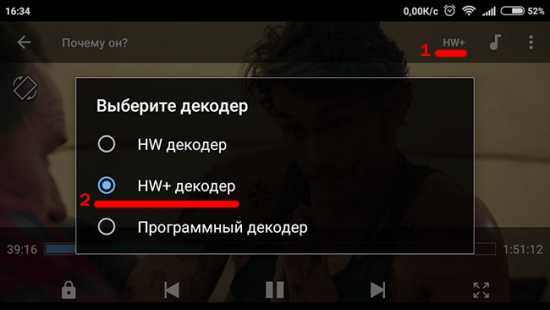
- Адрес сайта
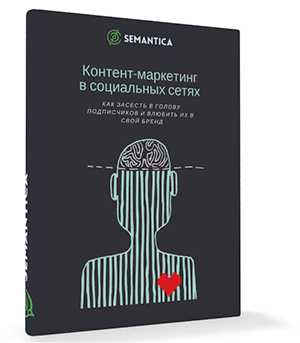
- Как проверить на вирусы ноутбук

- Svchost exe грузит оперативную память windows 7

- Данные на любом уровне модели сети
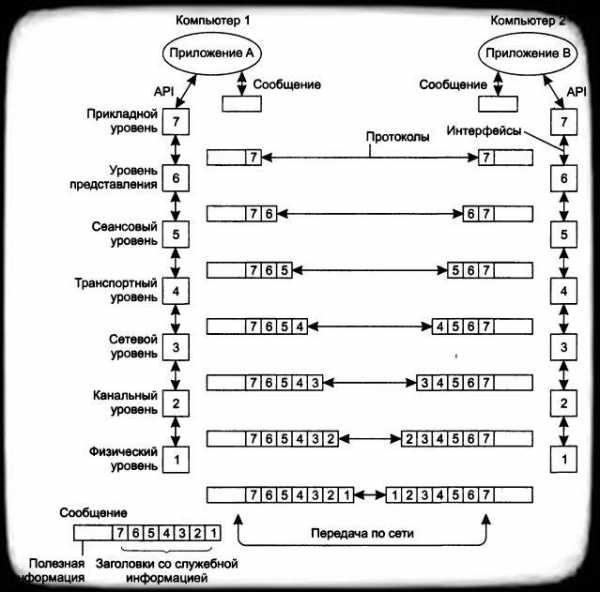
- Обновление не применимо к этому компьютеру кв2999226

- Аудио на компьютере не работает
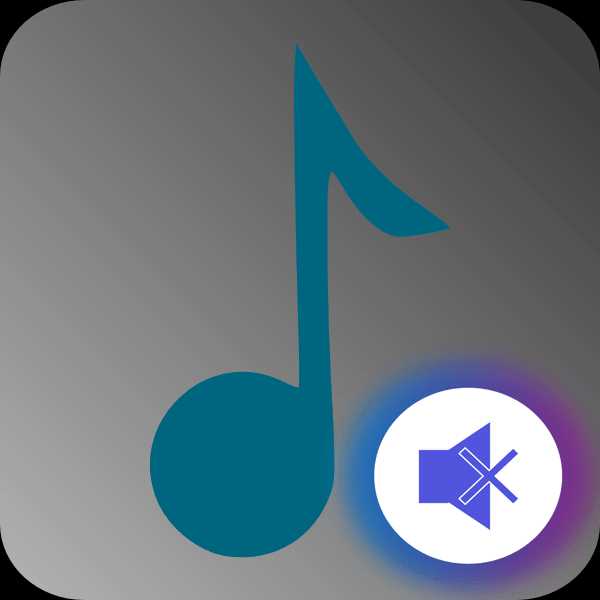
- Что делать если забыл пароль от скайпа и логин

- Отключение ненужных служб
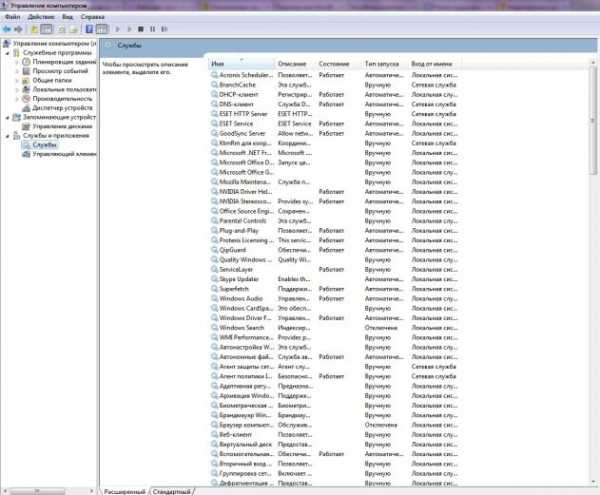
- Как записать образ в linux на флешку

- Windows 10 производительность windows 7